Inhoudsopgave
In dit artikel leg ik uit hoe u een back-up kunt maken van uw Outlook-accountinstellingen en deze vervolgens kunt herstellen (overzetten) naar een andere computer. Helaas is er geen gebruiksvriendelijke manier om een back-up te maken van uw Outlook-accountinstellingen, omdat in alle Outlook-versies de accountinstellingen worden bewaard in het Windows-register onder deze sleutel:
- HKEY_CURRENT_USER\Software\Microsoft\Windows NTCurrentVersion\Windows Messaging Subsystem Profielen
Dus als u een back-up wilt maken van uw accountinstellingen van Outlook, moet u die sleutel exporteren uit uw register en vervolgens importeren op uw nieuwe computer. Het enige nadeel van deze procedure is dat u uw wachtwoorden voor uw e-mailaccounts opnieuw moet invoeren op de nieuwe computer.

Outlook Accounts - Exporteren
Hoe exporteren (back-up) van Outlook Proflie Account Instellingen
Om een back-up te maken van Outlook Accounts Instellingen:
1. Open Register editor door te gaan naar " Start ”  en bij de " Ren " box type regedit en druk op "Enter".
en bij de " Ren " box type regedit en druk op "Enter".
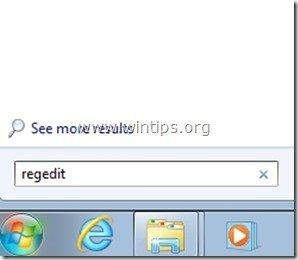
2. In de register-editor klik met de rechtermuisknop op naar " Export " de " Profielen " sleutel gevonden op deze locatie in het register:*
- HKEY_CURRENT_USER\Software\Microsoft\Windows NTCurrentVersion\Windows Messaging Subsystem
bijv. HKEY_CURRENT_USER\Software\Microsoft\Windows NTCurrentVersion\Windows Messaging Subsystem Profielen"
In Outlook 2013 klik met de rechtermuisknop op naar " Export " de " Profielen " sleutel gevonden onder deze locatie in het register:
- HKEY_CURRENT_USER Software van Microsoft Office 15.0.
bijv. HKEY_CURRENT_USER Software van Microsoft Office 15.0. Profielen "sleutel.
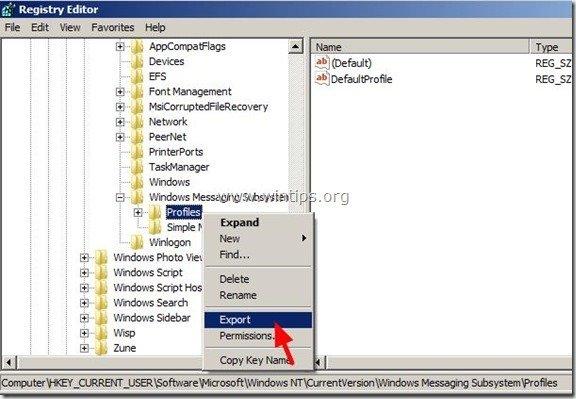
3. Specificeer de plaats van bestemming om het geëxporteerde bestand met registersleutels op te slaan (bijv. uw back-up locatie), de bestandsnaam voor het geëxporteerde bestand met registersleutels (bijv. " OutlookProfiles ") en druk op " Sla ”.
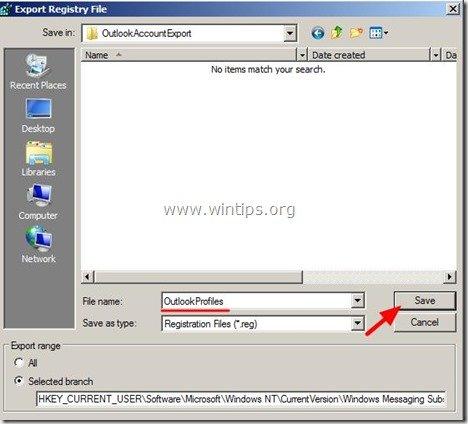
Outlook-accounts - Importeren
Hoe importeer (herstel) ik de accountinstellingen van mijn Outlook-profiel?
Als u uw Outlook-accountinstellingen wilt herstellen naar uw nieuwe computer met behulp van de geëxporteerde " Profielen " registersleutelbestand (zoals beschreven in Stap 1) zonder problemen, zorg ervoor dat:
- De nieuwe gebruikersaccount op de nieuwe computer heeft dezelfde naam , als het oude gebruikersaccount (op de oude computer). U hebt het Outlook PST-gegevensbestand overgezet (gekopieerd) (bijv. " outlook.pst ") aan de dezelfde weg (locatie op schijf) als op de oude computer. U hebt op beide computers dezelfde Outlook-versie (office-versie) geïnstalleerd.
1. Sluiten alle Outlook ramen.
2. Navigeer naar de locatie waar u de " Profielen " registersleutel (bijv. " OutlookProfiles.reg ") en dubbelklik op om Outlook Accounts instellingen in het register te importeren.
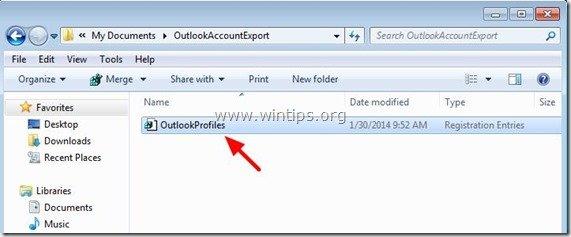
3. Antwoord " Ja " naar " Gebruikersaccountbeheer "Waarschuwingsbericht.
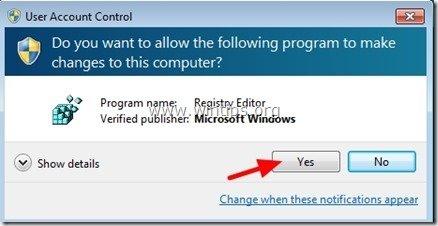
4. Open nu uw Outlook programma en voila... uw Outlook Account instellingen zijn daar. Het enige wat u moet doen is uw wachtwoord(en) voor uw E-mail account(s) intypen (invoeren).
Dat is het!
Lees ook: Hoe een back-up maken van Outlook 2003, 2007, 2010 of 2013 PST gegevensbestand (Mail, Contacten, Agenda & Taken).

Andy Davis
De blog van een systeembeheerder over Windows





